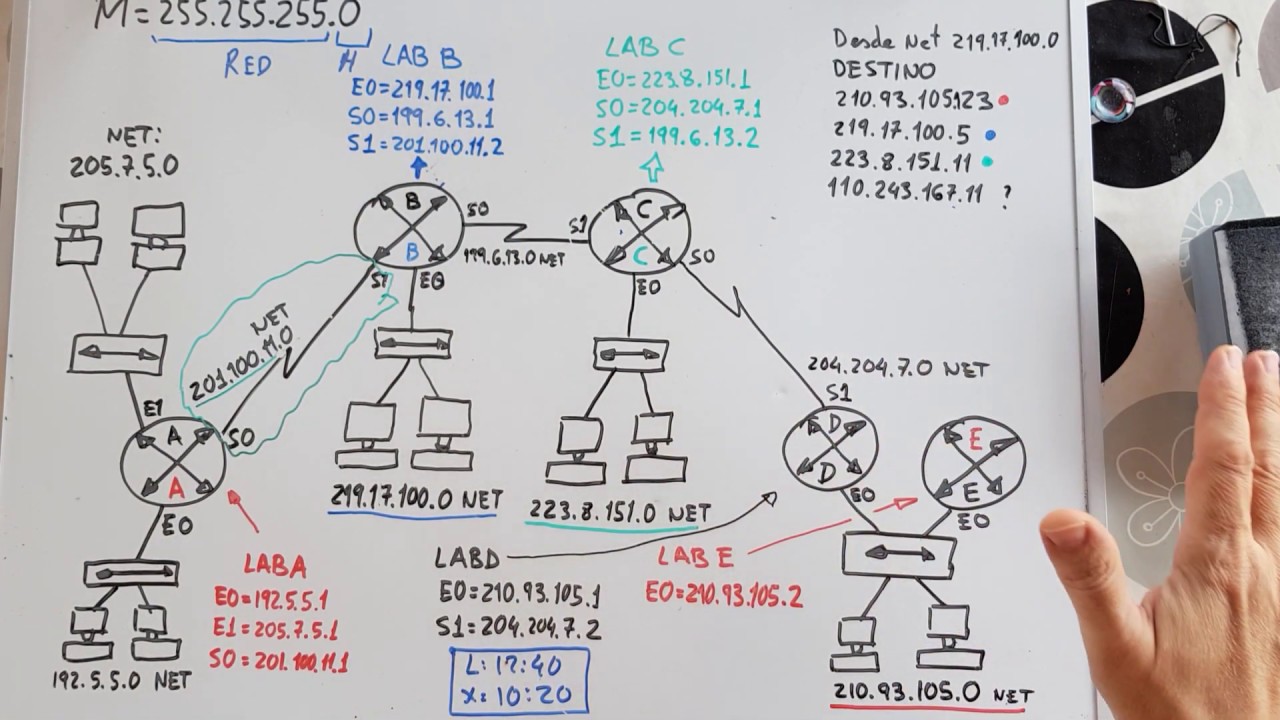
La tabla de enrutamiento es uno de los componentes fundamentales en la comunicación entre dispositivos en una red. Es la encargada de determinar el camino que deben tomar los paquetes de datos para llegar a su destino. En este tutorial, aprenderás cómo configurar la tabla de enrutamiento en Packet Tracer, una herramienta de simulación de redes utilizada por muchos profesionales en el área de las tecnologías de la información y las comunicaciones. Si eres un estudiante, un ingeniero de redes o simplemente un apasionado por la tecnología, este tutorial te será de gran ayuda para entender cómo funciona la tabla de enrutamiento y cómo puedes configurarla en tus propias redes.
Descubre cómo visualizar y gestionar la tabla de enrutamiento de tu red
La tabla de enrutamiento es una herramienta fundamental en cualquier red. Es la encargada de determinar la mejor ruta para que los paquetes de datos puedan llegar a su destino. Por esta razón, es importante saber cómo configurarla y gestionarla de manera eficiente en Packet Tracer.
Visualizar la tabla de enrutamiento
Para visualizar la tabla de enrutamiento en Packet Tracer, es necesario abrir la ventana de CLI (Command Line Interface) de cada router. Una vez allí, se deben ingresar los comandos «enable» y «show ip route». De esta manera, se mostrará la tabla de enrutamiento del router en cuestión.
Gestionar la tabla de enrutamiento
Para gestionar la tabla de enrutamiento en Packet Tracer, se pueden utilizar diferentes comandos. Por ejemplo, «ip route» permite agregar una nueva ruta a la tabla de enrutamiento, especificando la dirección IP de destino y la dirección IP de próximo salto. Por otro lado, «no ip route» permite eliminar una ruta de la tabla de enrutamiento.
Conclusión
Con los comandos adecuados, es posible visualizar y gestionar la tabla de enrutamiento en Packet Tracer de manera sencilla y eficiente.
Todo lo que necesitas saber sobre la configuración de enrutamiento en redes informáticas
La configuración de enrutamiento es un proceso fundamental en las redes informáticas que permite que los datos se transmitan de un dispositivo a otro a través de la red. El enrutamiento es el proceso de seleccionar la mejor ruta para enviar los datos desde el origen al destino. La configuración de enrutamiento implica la creación de una tabla de enrutamiento que se utiliza para determinar la ruta más eficiente para los paquetes de datos.
Para configurar la tabla de enrutamiento en Packet Tracer, se deben seguir los siguientes pasos:
Paso 1: Identificar las redes involucradas
Antes de configurar la tabla de enrutamiento, es importante identificar las redes involucradas y sus direcciones IP. Esto se puede hacer a través del comando «show ip route» en Cisco IOS o en Packet Tracer.
Paso 2: Configurar las interfaces de red
Para que los dispositivos puedan comunicarse a través de la red, es necesario configurar las interfaces de red con las direcciones IP correspondientes. Esto se puede hacer a través del comando «ip address» en Cisco IOS o en Packet Tracer.
Paso 3: Configurar la tabla de enrutamiento
Una vez que se han identificado las redes y se han configurado las interfaces de red, se puede configurar la tabla de enrutamiento. En Packet Tracer, esto se puede hacer a través de la opción «Configuración de enrutamiento» en la pestaña «Configuración» del dispositivo. Se pueden agregar rutas estáticas y dinámicas a la tabla de enrutamiento.
Paso 4: Verificar la configuración
Después de configurar la tabla de enrutamiento, es importante verificar que la configuración sea correcta. Esto se puede hacer a través del comando «show ip route» en Cisco IOS o en Packet Tracer.
La configuración de la tabla de enrutamiento implica la identificación de las redes involucradas, la configuración de las interfaces de red y la configuración de la tabla de enrutamiento. Al seguir estos pasos, se puede asegurar una comunicación eficiente y segura a través de la red.
Guía para configurar el enrutamiento estático en tu red
El enrutamiento estático es una forma de configurar la tabla de enrutamiento de una red de manera manual. Esto significa que los administradores de red pueden especificar rutas de red específicas a través de la red, en lugar de depender del enrutamiento dinámico para encontrar el camino más eficiente.
En este artículo, te explicaremos cómo configurar el enrutamiento estático en tu red utilizando Packet Tracer. Packet Tracer es una herramienta de simulación de redes que te permite crear y configurar redes virtuales para experimentar con diferentes configuraciones y solucionar problemas de red.
Para comenzar a configurar el enrutamiento estático, primero debes abrir Packet Tracer y crear una red virtual. Luego, configura los dispositivos de red en la red virtual, como routers y switches, y conecta los dispositivos según sea necesario. Asegúrate de que cada dispositivo tenga una dirección IP única y que los dispositivos estén conectados a la misma red.
Una vez que hayas creado tu red virtual, sigue estos pasos para configurar el enrutamiento estático:
Paso 1: Identifica las rutas de red que deseas agregar a la tabla de enrutamiento estático. Para hacer esto, debes conocer la dirección IP de la red de destino y la dirección IP del siguiente salto o gateway predeterminado.
Paso 2: Accede a la CLI (interfaz de línea de comandos) de cada router en la red virtual. Puedes hacer esto haciendo clic derecho en el router y seleccionando «CLI».
Paso 3: En la CLI, ingresa el siguiente comando:
ip route [red de destino] [máscara de red] [siguiente salto]
Por ejemplo, si deseas agregar la red 192.168.1.0/24 a la tabla de enrutamiento estático y el siguiente salto es 192.168.0.1, debes ingresar el siguiente comando:
ip route 192.168.1.0 255.255.255.0 192.168.0.1
Paso 4: Repite el Paso 3 para cada ruta de red que desees agregar a la tabla de enrutamiento estático.
Paso 5: Verifica que la tabla de enrutamiento estático se ha configurado correctamente ingresando el siguiente comando:
show ip route
Este comando mostrará la tabla de enrutamiento actual y debería incluir las rutas de red que acabas de agregar.
Con estos pasos, has configurado correctamente el enrutamiento estático en tu red virtual utilizando Packet Tracer. Recuerda que el enrutamiento estático puede ser una solución útil para redes pequeñas y simples, pero para redes más grandes y complejas, es posible que desees considerar utilizar enrutamiento dinámico para una mayor eficiencia y escalabilidad.
Explorando la funcionalidad de enrutamiento en routers Cisco: Cómo acceder y analizar la tabla de enrutamiento
Si estás interesado en el mundo de las redes, es fundamental entender cómo funcionan los routers y su funcionalidad de enrutamiento. Los routers son dispositivos que permiten conectar diferentes redes y enviar paquetes de datos de un lugar a otro. La tabla de enrutamiento es una parte esencial de la configuración de un router, ya que es la encargada de decidir el camino que seguirán los paquetes de datos para llegar a su destino.
En este artículo, te mostraremos cómo acceder y analizar la tabla de enrutamiento en routers Cisco utilizando Packet Tracer. Este software de simulación de redes es una herramienta muy útil para aprender y practicar las diferentes configuraciones de los routers.
Accediendo a la tabla de enrutamiento
Para acceder a la tabla de enrutamiento de un router Cisco en Packet Tracer, sigue estos pasos:
1. Abre Packet Tracer y crea una red con al menos dos routers y varias redes conectadas.
2. Haz clic en el router que deseas configurar y selecciona la pestaña «CLI» en la parte inferior.
3. Accede a la línea de comandos del router escribiendo «enable» y luego «configure terminal».
4. Escribe el comando «show ip route» para ver la tabla de enrutamiento del router.
Este comando te mostrará una lista de las redes conectadas al router y el camino que seguirán los paquetes de datos para llegar a su destino. Es importante entender cada una de las columnas de la tabla de enrutamiento para poder analizarla correctamente.
Analizando la tabla de enrutamiento
La tabla de enrutamiento se compone de varias columnas que indican diferentes aspectos de la configuración del router. Algunas de estas columnas son:
– Red de destino: la dirección IP de la red a la que se quiere acceder.
– Máscara de red: la máscara correspondiente a la dirección IP de la red de destino.
– Gateway: la dirección IP del siguiente salto para llegar a la red de destino.
– Interfaz: la interfaz del router que se utilizará para llegar a la red de destino.
– Métrica: el valor que indica la distancia entre el router y la red de destino.
Es importante entender cada una de estas columnas para poder analizar correctamente la tabla de enrutamiento. Por ejemplo, si la métrica es baja, significa que el camino hacia la red de destino es más corto y, por lo tanto, más eficiente.
Configurando la tabla de enrutamiento
Una vez que entiendas cómo acceder y analizar la tabla de enrutamiento en un router Cisco, podrás empezar a configurarla según tus necesidades. Para agregar una ruta a la tabla de enrutamiento, puedes utilizar el siguiente comando:
«ip route [red de destino] [máscara de red] [gateway] [métrica]»
Este comando te permitirá agregar una nueva ruta a la tabla de enrutamiento del router.
Es importante entender cómo acceder y analizar esta tabla para poder configurarla según tus necesidades. Con la práctica y el uso de herramientas como Packet Tracer, podrás familiarizarte con el mundo de las redes y convertirte en un experto en routers Cisco.
